Cómo crear reflejos con Photoshop
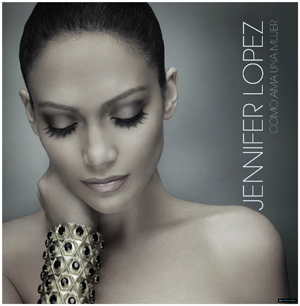
La fotografía se ha convertido en uno de los hobbies más populares entre la comunidad de usuarios, y atendiendo a las demandas de cientos de seguidores de Cofigurarequipos, hemos decidido comenzar a hacer tutoriales prácticos sobre técnicas utilizadas en Photoshop.
La personalización de nuestras fotografías es algo que aporta un carácter personal a las imágenes contenidas en un álbum digital, en el móvil, en el Escritorio de Windows, etc. y un software como Adobe Photoshop, permite realizar miles de retoques y efectos que sin duda alguna convertirán nuestras fotografías en verdaderos trabajos profesionales.
Si deseas que hagamos tutoriales sobre técnicas de Photoshop que no sepas como hacer, sólo tienes que dejarlo anotado en este LINK y lo más rápido posible, os iremos dando esos trucos y tutoriales sobre Photoshop.
Para empezar con este nuevo servicio, he decidió hacer un tutorial acerca de cómo hacer reflejos en Photoshop, un efecto que seguramente habrás visto en el diseño gráfico de casi todos los medios de comunicación y web, el cual consiste en aplicar un ligero reflejo en la base de una fotografía, dándo a esta un carácter más digital.
Reflejar una imagen en Photoshop
 Paso 1. Tomar una imagen y redimensionarla a un tamaño en el que una vez aplicado el reflejo, ambas queden perfectamente situadas dentro del marco de la imagen. Paso 1. Tomar una imagen y redimensionarla a un tamaño en el que una vez aplicado el reflejo, ambas queden perfectamente situadas dentro del marco de la imagen.
 Paso 2. Lo siguiente que vamos a hacer es duplicar la capa de nuestra imagen haciendo clic derecho en lo alto de la capa del menú de capas y pulsando Duplicar Capa. Paso 2. Lo siguiente que vamos a hacer es duplicar la capa de nuestra imagen haciendo clic derecho en lo alto de la capa del menú de capas y pulsando Duplicar Capa.
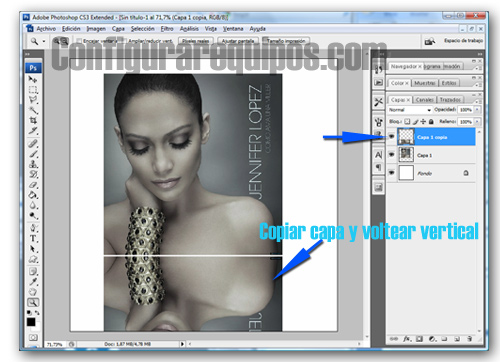
Una vez tenemos duplicada la capa, tenemos que voltear completamente la copia de la imagen para que el reflejo sea realista. Para ello, nos dirigimos a:
Edición > Transformar > Voltear Vertical
Y ahora desplazamos la imagen volteada a la parte inferior de la imagen original
 Paso 3. Para conseguir el efecto reflejo en Photoshop, hay que simular las condiciones físicas de un reflejo real, por lo que además de dar transparencia a este, debemos de aplicar un mapa de degradado, ya que los reflejos van perdiendo nitidez de tonos a lo largo de las superficies. Paso 3. Para conseguir el efecto reflejo en Photoshop, hay que simular las condiciones físicas de un reflejo real, por lo que además de dar transparencia a este, debemos de aplicar un mapa de degradado, ya que los reflejos van perdiendo nitidez de tonos a lo largo de las superficies.
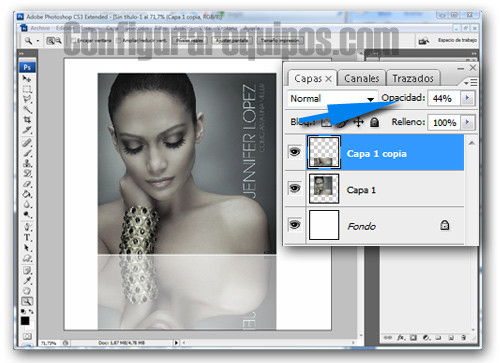
Para dar transparencia en Photoshop, en el panel de capas, seleccionamos la capa reflejo y en la barra de Opacidad, colocamos esta al 40% aproximadamente.
Para aplicar el mapa de gradado, seleccionamos la capa reflejo y nos dirigimos a la barra de menú. Allí seleccionaremos:
Capa > Estilo de Capa > Superposición de degradado
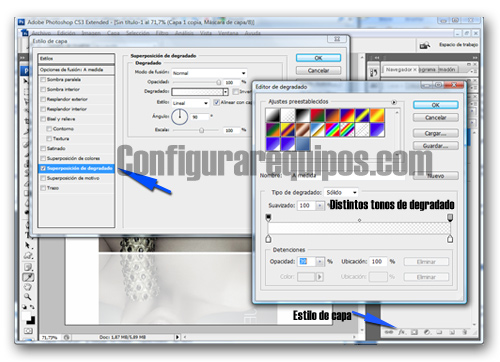
En esta ventana, podremos seleccionar los tonos de degradado que más nos guste o utilizar los mismos tonos de la imagen original para dar más realismo a los reflejos en Photoshop.
 Paso 4. El fondo es muy importante a la hora de crear reflejos en Photoshop. Dependiendo del contenido de la fotografía o el lugar donde vayamos a presentar la imagen, puedes aplicar un mapa de degradado a la imagen para destacar aún más los reflejos. Paso 4. El fondo es muy importante a la hora de crear reflejos en Photoshop. Dependiendo del contenido de la fotografía o el lugar donde vayamos a presentar la imagen, puedes aplicar un mapa de degradado a la imagen para destacar aún más los reflejos.

Como veis, el resultado con respecto a la imagen original (al principio del documento) es impresionante. Podéis crear composiciones con una o varias imagenes y crear álbumes de apariencia multimedia.
|


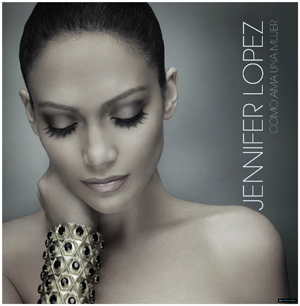
 Paso 1. Tomar una imagen y redimensionarla a un tamaño en el que una vez aplicado el reflejo, ambas queden perfectamente situadas dentro del marco de la imagen.
Paso 1. Tomar una imagen y redimensionarla a un tamaño en el que una vez aplicado el reflejo, ambas queden perfectamente situadas dentro del marco de la imagen.
 Paso 2. Lo siguiente que vamos a hacer es duplicar la capa de nuestra imagen haciendo clic derecho en lo alto de la capa del menú de capas y pulsando Duplicar Capa.
Paso 2. Lo siguiente que vamos a hacer es duplicar la capa de nuestra imagen haciendo clic derecho en lo alto de la capa del menú de capas y pulsando Duplicar Capa.
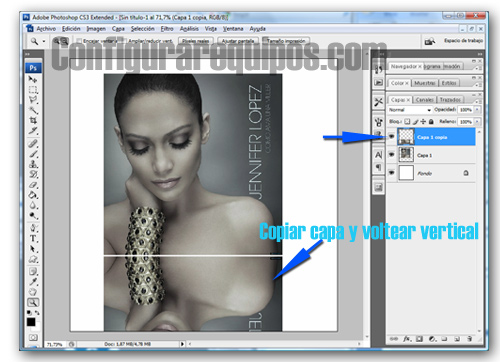
 Paso 3. Para conseguir el efecto reflejo en Photoshop, hay que simular las condiciones físicas de un reflejo real, por lo que además de dar transparencia a este, debemos de aplicar un mapa de degradado, ya que los reflejos van perdiendo nitidez de tonos a lo largo de las superficies.
Paso 3. Para conseguir el efecto reflejo en Photoshop, hay que simular las condiciones físicas de un reflejo real, por lo que además de dar transparencia a este, debemos de aplicar un mapa de degradado, ya que los reflejos van perdiendo nitidez de tonos a lo largo de las superficies.
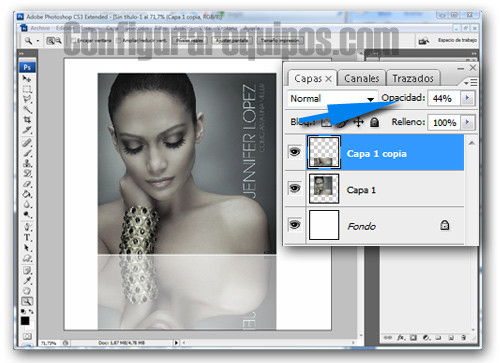
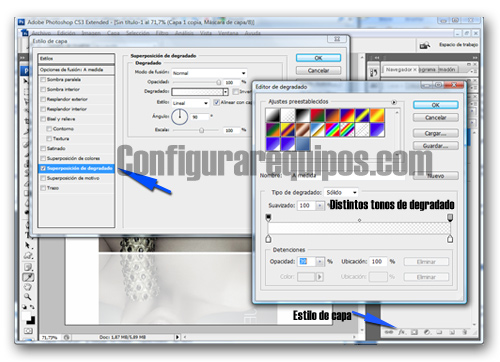
 Paso 4. El fondo es muy importante a la hora de crear reflejos en Photoshop. Dependiendo del contenido de la fotografía o el lugar donde vayamos a presentar la imagen, puedes aplicar un mapa de degradado a la imagen para destacar aún más los reflejos.
Paso 4. El fondo es muy importante a la hora de crear reflejos en Photoshop. Dependiendo del contenido de la fotografía o el lugar donde vayamos a presentar la imagen, puedes aplicar un mapa de degradado a la imagen para destacar aún más los reflejos.
